怎样安装电脑系统 电脑安装系统步骤【图文教程】
时间:2024-04-19阅读量:
计算机系统出现问题或者我们需要对计算机进行重新配置时,安装操作系统是一个必要的步骤。而在众多安装方法中,使用U盘重装是一种方便、快捷且可靠的选择。U盘重装不仅可以帮助我们轻松地将新的操作系统安装到计算机上,还可以用于系统恢复和修复
怎样安装电脑系统
计算机系统出现问题或者我们需要对计算机进行重新配置时,安装操作系统是一个必要的步骤。而在众多安装方法中,使用U盘重装是一种方便、快捷且可靠的选择。U盘重装不仅可以帮助我们轻松地将新的操作系统安装到计算机上,还可以用于系统恢复和修复。在本文中,我们将探讨如何利用U盘来安装电脑系统。

一、必备工具
1、所需工具:大白菜U盘启动盘制作工具
2、Windows 7镜像文件:从MSDN网站或其他可靠来源下载。
3、8GB或更大的空U盘:用于制作U盘启动盘和存储win7镜像文件。
二、注意事项
1、系统重装过程中会格式化硬盘,导致数据丢失,请确保重要文件和文档都已妥善备份。
2、在系统重装过程中,确保你的电脑处于稳定的电源供应和网络连接状态,以避免因意外中断导致系统安装失败。
三、制作启动u盘
1、运行u盘启动盘制作工具,往电脑插入一个u盘。一般工具会自动识别u盘信息,默认“格式”和“模式”,点击“一键制作成usb启动盘”。
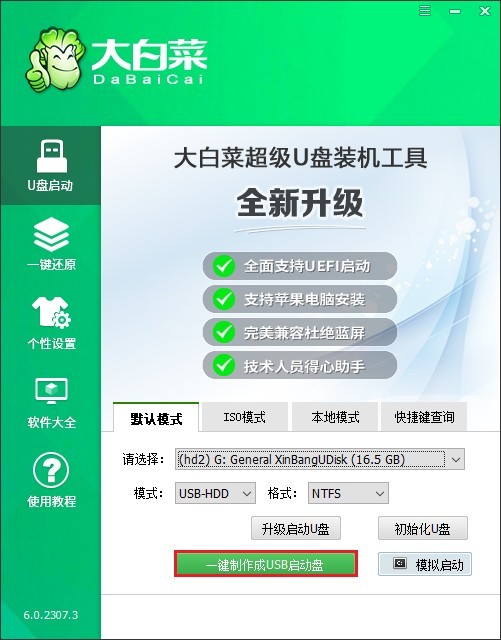
2、提示将会删除u盘里面的所有数据,如果有重要文件,请备份后再进行制作u盘启动盘哦。
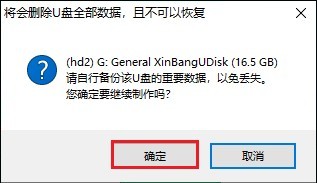
3、等待制作成功。
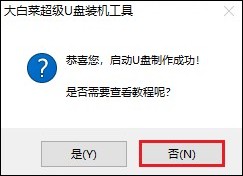
4、下载系统镜像。并将其存放到大白菜u盘当中。
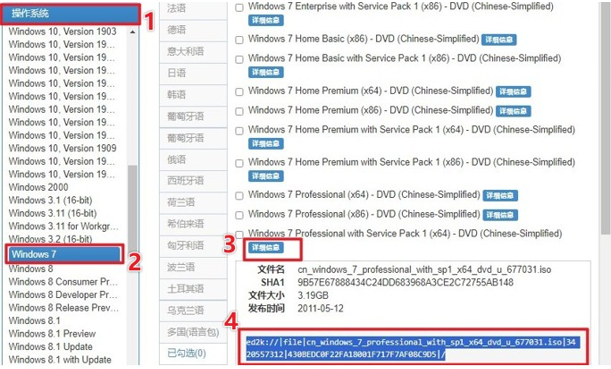
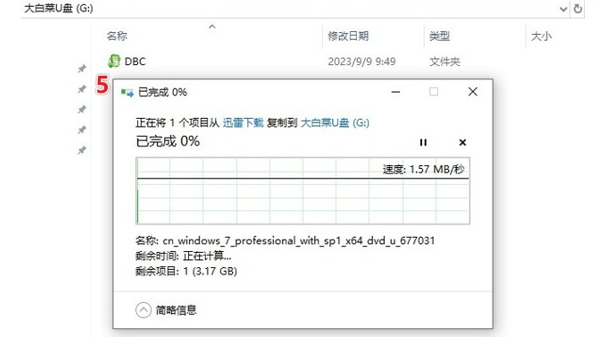
四、设置u盘启动
1、重启电脑,开机时连续不断地按u盘启动快捷键。
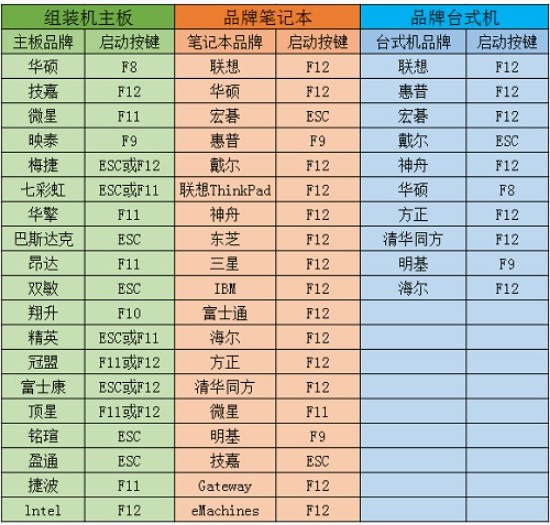
2、在启动菜单中选择带有USB字样或U盘名称的选项。
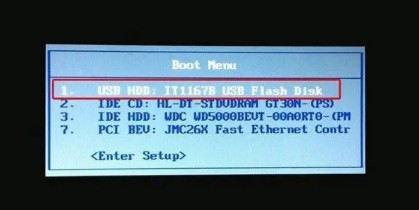
3、进入U盘PE主菜单后,选择Win10 x64 PE。
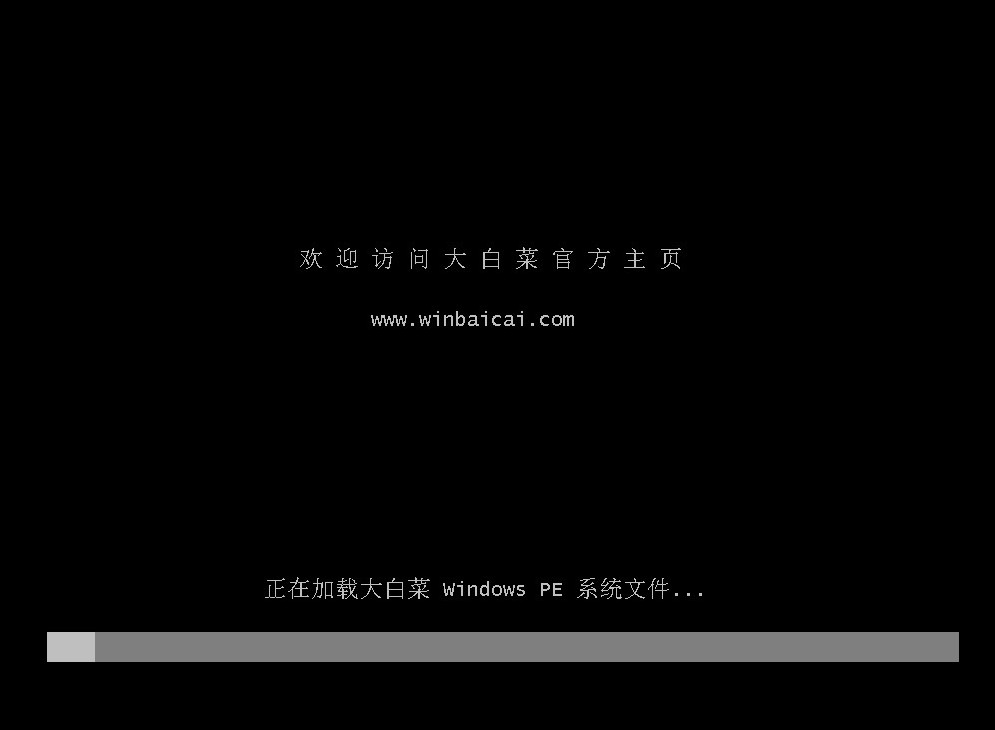
五、u盘重装系统
1、在PE系统桌面上打开装机工具,选择要安装的系统文件,点击“执行”。
PS:系统默认安装在C盘,确保已备份重要数据再执行安装。
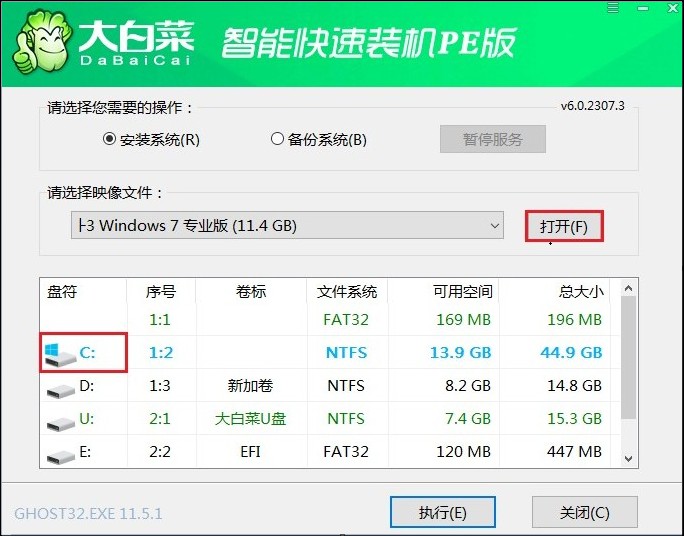
2、装机工具执行还原操作,点击“是”继续。
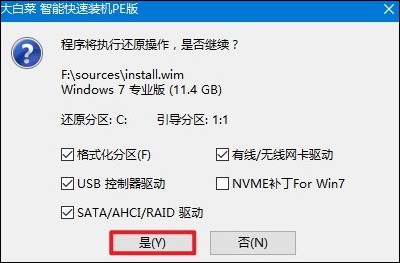
3、可勾选“完成后重启”,等待程序安装系统完成后自动重启,然后拔出u盘。
PS:操作过程中不要拔出U盘,以免影响系统安装。
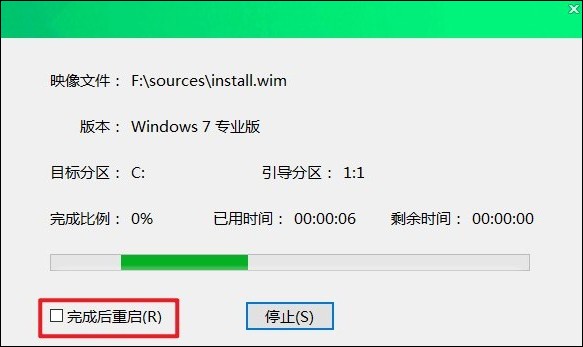
4、电脑重启后等待进入系统桌面。
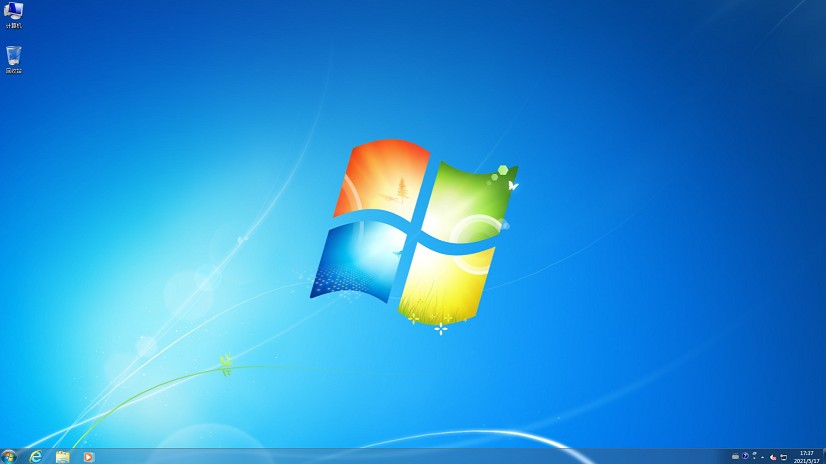
以上内容分享了,电脑安装系统步骤以及一些注意事项,帮助你顺利完成安装过程。切记,在安装操作系统之前备份重要数据。此外,系统安装完毕后重启时也请记得拔出u盘,不然会再次进入pe系统,而不是正常的win7桌面。